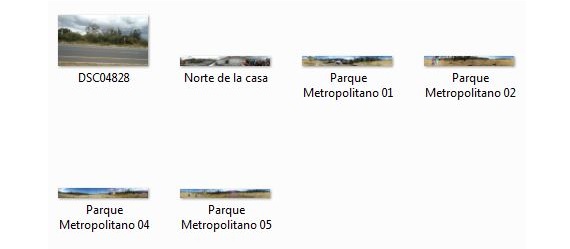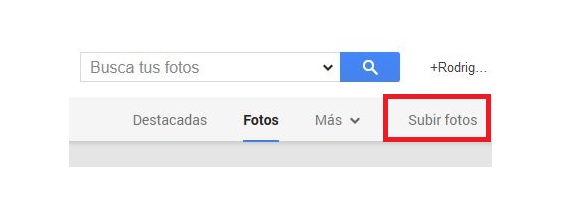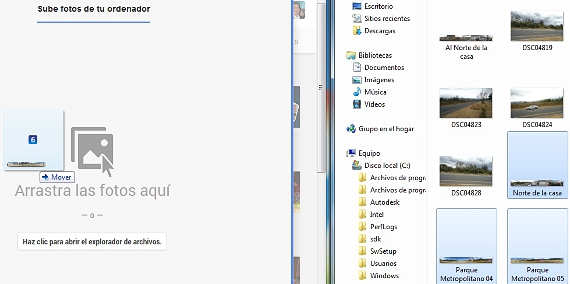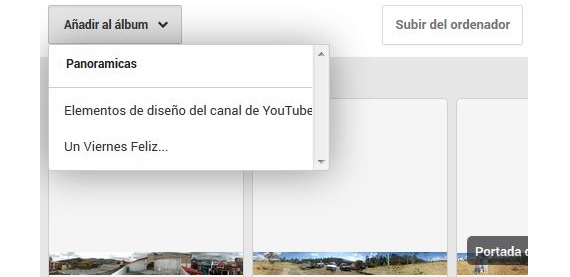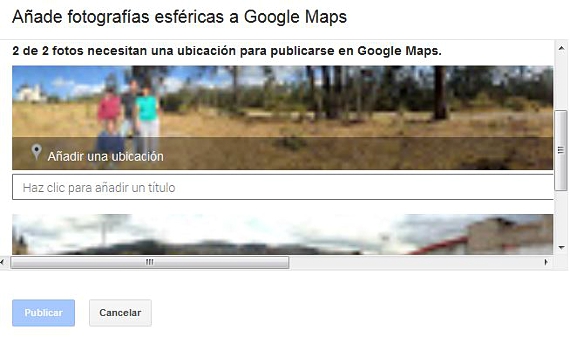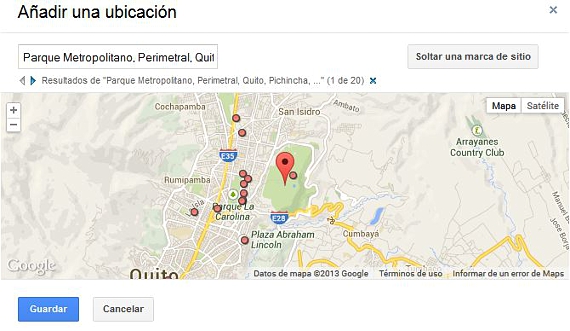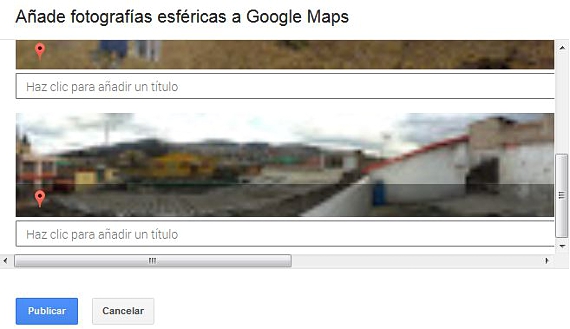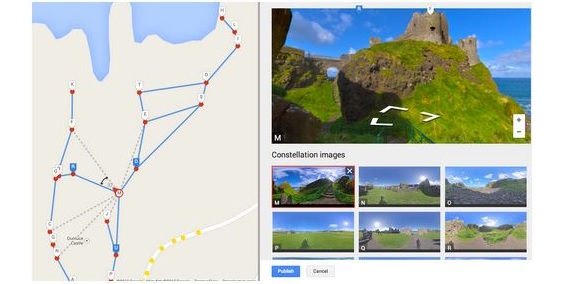Google Street View - один из самых интересных сервисов, существующих в Интернете, который обычно запрашивают те, кто хочет иметь небольшой руководство по конкретному месту в любой точке мира. Мы можем не только ориентироваться на адрес и улицы, которые являются его частью, но также, если у нас есть определенные фотографии и изображения, которые показывают что-то из указанной окружающей среды, это было бы для нас лучшим руководством в то время, чтобы найти указанное место.
Теперь, когда у всех нас есть отличные мобильные телефоны (планшеты, а также цифровые фотоаппараты), возможно, в какой-то момент мы сделали несколько снимков разных мест, где бывали. Если такая ситуация возникнет, то мы могли бы иметь персонализированный просмотр улиц Google с нашими фотографиями, то, чему мы научим в этой статье, поскольку сервис был выпущен для всех, кто хочет использовать его со своими собственными изображениями.
Первые шаги к использованию Google Street View
Хотя информация прекрасно описана на официальном сайте Google Street View, Здесь упускается из виду очень важный аспект, который заключается в интеграции фотографий и изображений, которые мы могли бы использовать для этой услуги. Google оценивает, что у пользователя уже есть фотографии, размещенные в его профиле Google+., что-то, что не обязательно так и, тем не менее, может быть небольшим ограничением, если мы не знаем, как интегрировать эти изображения. Первое, что мы должны учитывать при использовании Google Street View с нашими изображениями, это то, что мы должны иметь их в «панорама", который предлагает вращение на 360 °. Если у нас уже есть эта функция, мы могли бы действовать следующим образом:
- Мы открываем наш файловый менеджер, чтобы найти панорамные фотографии.
- Также войдите в наш профиль Google+ в своем интернет-браузере.
- Наводим указатель мыши на «Главная»А затем переходим к«фотографии».
- Из нового окна переходим в «Загрузить фото«
- Перетаскиваем панорамные изображения из нашего файлового проводника в средство импорта фотографий в Google+.
- При желании мы нажимаем на верхнюю левую кнопку с надписью «Добавить в альбом»Создать новую для наших панорамных фотографий.
- Позже мы нажимаем на нижнюю левую кнопку с надписью «Готовый».
То, что мы упомянули выше, только поможет нам разместить панорамные фотографии в нашем альбоме в Google+, что нам понадобится позже, когда мы перейдем к создать наш Google Street View с этими изображениями.
Наши панорамные изображения для создания Google Street View personalizado
Самая интересная часть процесса происходит во второй части, где в первую очередь мы должны щелкнуть соответствующую ссылку, которая направит нас к службе Google Street View (ссылка находится внизу статьи), необходимо выполнить несколько других последовательных шагов, чтобы иметь возможность интегрировать те изображения, которые мы ранее размещали в нашем профиле Google+; Процедура выполнения этой задачи будет очень похожа на следующую:
- Щелкаем по ссылке Google Street View (размещен в конце статьи).
- Теперь мы нажимаем на фотографию нашего профиля, расположенную в верхнем правом углу.
- Теперь, когда мы вошли в систему с нашим профилем Google+, мы нажимаем на камеру, расположенную рядом с нашей фотографией.
- Откроется новое окно со всеми нашими фотоальбомами.
- Мы выбираем панорамные фотографии, которые мы ранее импортировали в Google+ и на которые мы будем ссылаться в Google Street View.
- На каждом изображении знак «Ubicación»Кому они принадлежат
- Вы увидите красную метку на каждом из ваших изображений.
- Теперь просто нажмите «Публиковать».
- Теперь вам просто нужно нажать на «Подключить картинки».
У вас автоматически появится возможность полюбоваться своими фотографиями, соответствующими карте, со многими другими, которые являются ее частью; Ваши фотографии будут представлены маленьким синим значком, последовательно обозначенным буквами. В рамках этой номенклатуры вы также можете полюбоваться несколькими желтыми точками, которые относятся к панорамным видам Google Street View.
Больше информации - Photosynth: лучшее приложение для съемки панорамных фотографий
Интернет - Google Street View